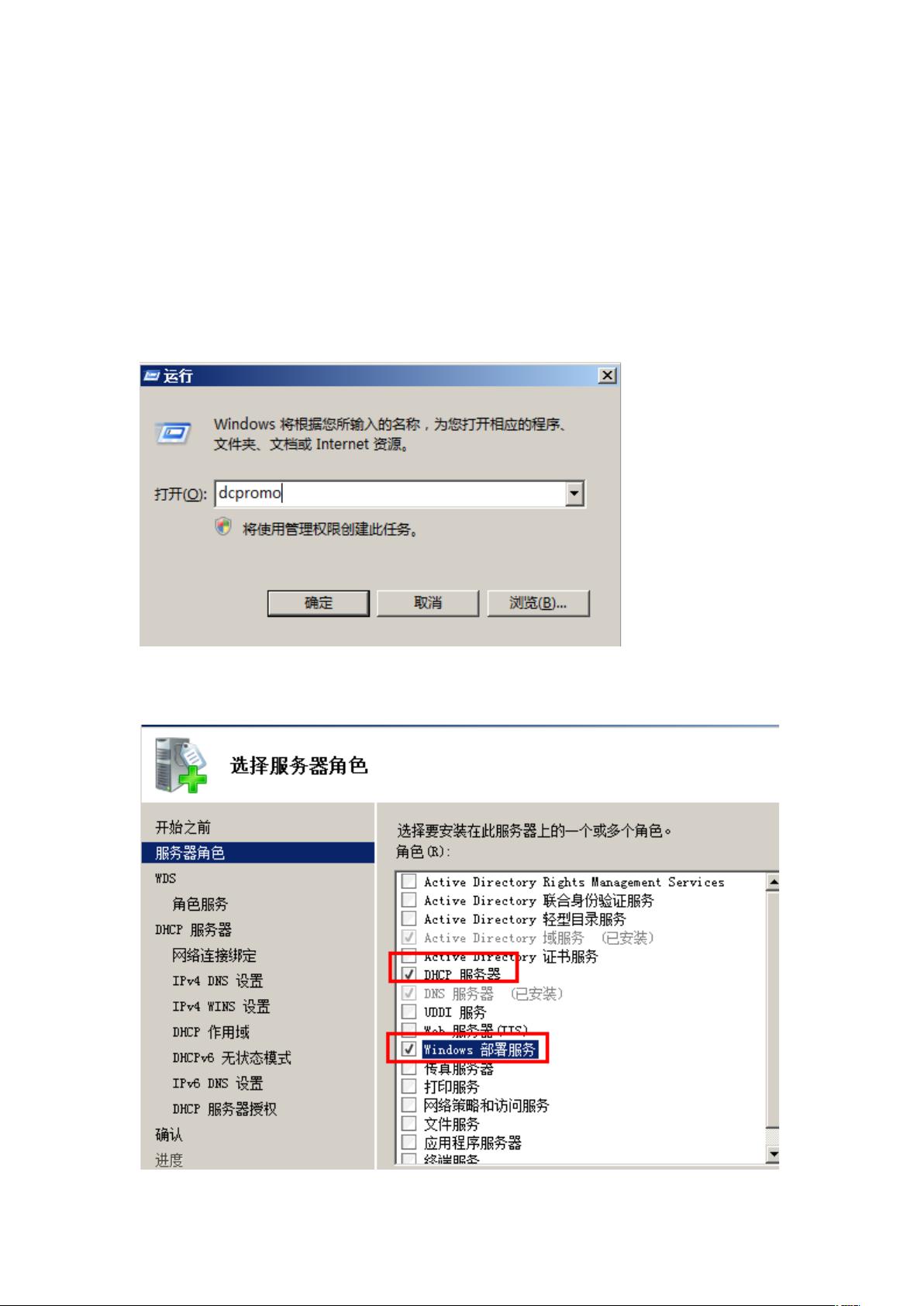使用PXE网络部署Windows系统详细步骤
"本文介绍了如何使用PXE网络部署Windows系统,包括所需工具、服务器环境的搭建和客户机的连接与安装步骤。"
网络安装系统,尤其是通过PXE(Preboot Execution Environment)网络启动,是一种高效且灵活的部署方法。这种方法允许计算机通过网络从远程服务器获取操作系统映像进行安装,无需物理介质,如CD或USB驱动器。以下是对网络安装系统方法二的详细阐述:
1. 准备工具:
- 官方原版系统镜像:这是安装的基础,确保获取的是微软官方发布的系统ISO文件。
- Windows Server 2008服务器:作为PXE服务器,它将提供系统安装所需的网络服务。
2. 搭建服务器环境:
- 域环境:虽然描述中略过,但通常在企业环境中,域控制器是必要的,以便管理和认证客户端。
- 安装DHCP服务和Windows部署服务(WDS):DHCP服务用于分配IP地址和其他网络配置信息,而WDS负责分发系统映像。
- 添加作用域:在DHCP服务中定义一个网络范围,确保与服务器在同一网段。
- 配置WDS:在管理工具中启用并配置WDS服务器,包括添加启动映像和安装映像。
3. 添加启动映像和安装映像:
- 将系统镜像挂载后,找到相应的文件,如boot.wim和autounattend.xml,添加到WDS服务器中。
- 根据需要选择不同的系统版本,如Windows 7、Windows 10等。
4. 客户机的连接和系统安装:
- 客户机需配置为从网络启动:对于裸机,直接开机后按F12选择网络引导;对于已有系统的机器,需在BIOS/UEFI中设置网络为第一启动项。
- 网络引导过程中,输入服务器上的域账户名称和密码,以便通过WDS服务器获取安装映像。
- 接下来的安装过程基本与标准安装相同,按照屏幕提示进行操作。
通过这种方式,企业可以轻松地批量部署操作系统到多台计算机,显著提高了IT部门的工作效率。同时,这种方法也便于更新和维护系统,因为所有客户端都共享同一份中央系统映像。然而,为了确保安全和稳定,需要定期更新服务器上的系统镜像,并对网络环境进行适当的安全配置。
点击了解资源详情
点击了解资源详情
点击了解资源详情
2013-12-09 上传
2018-04-27 上传
2021-09-20 上传
2013-01-10 上传
2009-04-27 上传
2018-12-04 上传
天元大话
- 粉丝: 0
- 资源: 2
最新资源
- 正整数数组验证库:确保值符合正整数规则
- 系统移植工具集:镜像、工具链及其他必备软件包
- 掌握JavaScript加密技术:客户端加密核心要点
- AWS环境下Java应用的构建与优化指南
- Grav插件动态调整上传图像大小提高性能
- InversifyJS示例应用:演示OOP与依赖注入
- Laravel与Workerman构建PHP WebSocket即时通讯解决方案
- 前端开发利器:SPRjs快速粘合JavaScript文件脚本
- Windows平台RNNoise演示及编译方法说明
- GitHub Action实现站点自动化部署到网格环境
- Delphi实现磁盘容量检测与柱状图展示
- 亲测可用的简易微信抽奖小程序源码分享
- 如何利用JD抢单助手提升秒杀成功率
- 快速部署WordPress:使用Docker和generator-docker-wordpress
- 探索多功能计算器:日志记录与数据转换能力
- WearableSensing: 使用Java连接Zephyr Bioharness数据到服务器